怎么删除word的页面 word文档中删除多余页面
更新时间:2024-05-02 11:00:04作者:xtliu
在使用Word文档编辑时,有时候会出现多余的页面,这可能是由于不小心插入了空白页或者格式设置不当所导致的,要删除这些多余页面,可以通过简单的操作来实现。在Word文档中,我们可以使用快捷键或者页面设置功能来删除多余的页面,让文档看起来更加整洁和简洁。接下来我们将介绍一些方法来帮助您轻松地删除Word文档中的多余页面。
步骤如下:
1.首先打开我们想要删除页面的word文档,让它处于编辑状态,然后找到自己想要删除的页面。
比如这里以一篇word文档为例,原本有4页,我想要删除第3页。
如图:
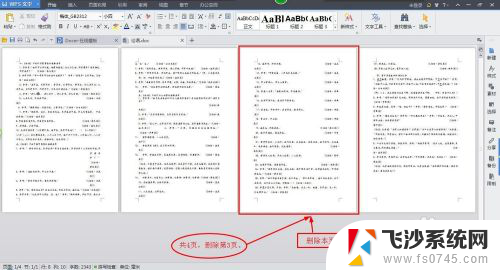
2.将本页的内容全部选出来。
可以通过鼠标一一的勾选,那么这里告诉大家一个快速选择的方法:就是将光标停留在那一页面的第一个字之前。按住shift键,然后鼠标点击本页的最后一个字的后面,这样就能快速的将这也的内容选出来了。
如图 :
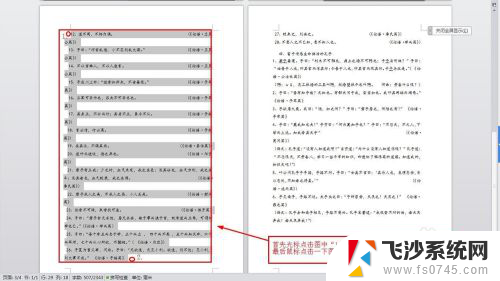
3.然后使用鼠标右键,弹出菜单进行删除或者使用“delete”、“backspace”键删除内容。那么就只剩下3页了。
如图:
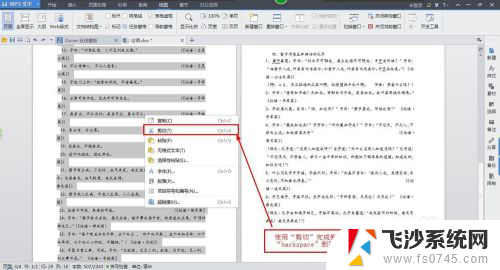
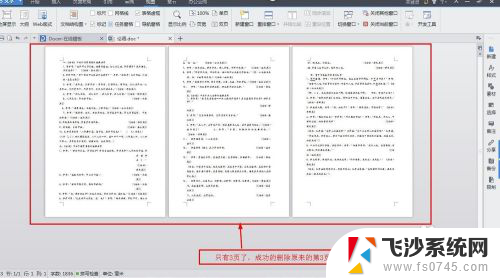
4.如果在删除的过程发现留下了一个空白页,那么将光标放在空白页之中。点击“delete”、“backspace”键删除它既可。
如图:
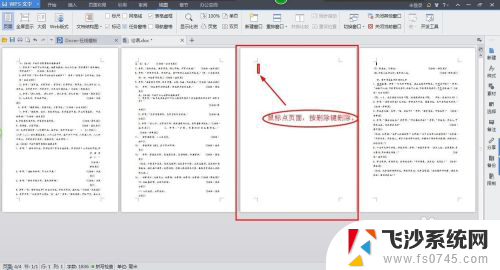
以上就是如何删除Word页面的全部内容,有需要的用户可以根据以上步骤进行操作,希望对大家有所帮助。
怎么删除word的页面 word文档中删除多余页面相关教程
-
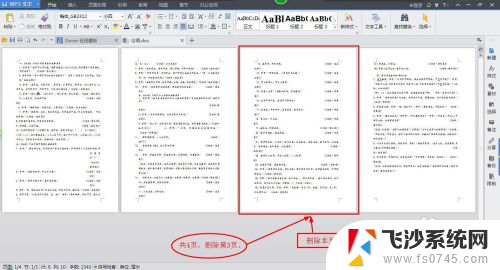 word文档怎样删除页面 如何在Word文档中删除多余的页面
word文档怎样删除页面 如何在Word文档中删除多余的页面2023-12-30
-
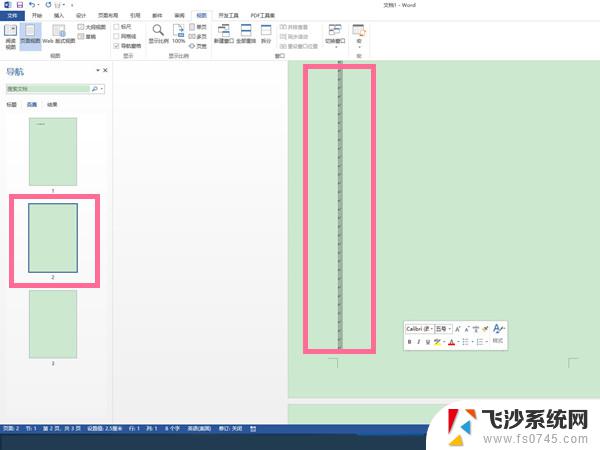 word文档怎么删除中间页 word文档删除中间多余空白页面的步骤
word文档怎么删除中间页 word文档删除中间多余空白页面的步骤2024-01-12
-
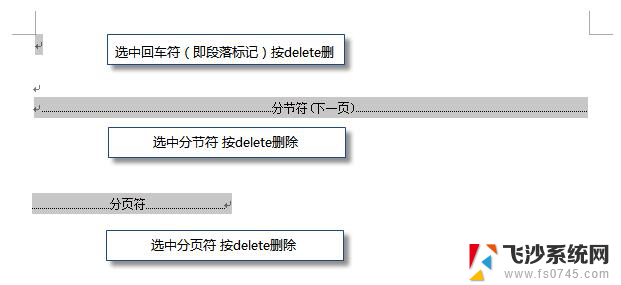 wps怎样删除多余的页面 怎样在wps中删除多余的页面
wps怎样删除多余的页面 怎样在wps中删除多余的页面2024-04-25
-
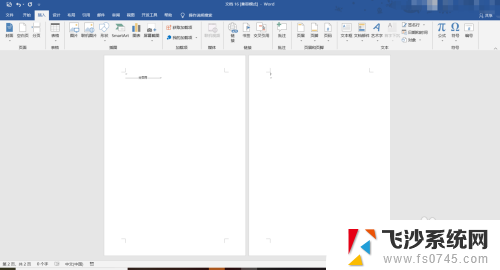 word怎么删除多的一页 Word如何删除多余的一页空白页
word怎么删除多的一页 Word如何删除多余的一页空白页2024-01-15
- word删除页面快捷键是什么 如何在Word文档中删除某一页
- wps多余的页面怎么删除 WPS如何删除多余页面的方法
- word文档怎么删除页? 怎么删除Word文档中的某一特定页数
- word怎么删除不用的一页 Word文档删除某一页的方法
- wps多的页码怎么删除 wps中删除多余页码的步骤
- 怎么删除word页码 Word文档页码删除步骤
- 电脑如何硬盘分区合并 电脑硬盘分区合并注意事项
- 连接网络但是无法上网咋回事 电脑显示网络连接成功但无法上网
- 苹果笔记本装windows后如何切换 苹果笔记本装了双系统怎么切换到Windows
- 电脑输入法找不到 电脑输入法图标不见了如何处理
- 怎么卸载不用的软件 电脑上多余软件的删除方法
- 微信语音没声音麦克风也打开了 微信语音播放没有声音怎么办
电脑教程推荐
- 1 如何屏蔽edge浏览器 Windows 10 如何禁用Microsoft Edge
- 2 如何调整微信声音大小 怎样调节微信提示音大小
- 3 怎样让笔记本风扇声音变小 如何减少笔记本风扇的噪音
- 4 word中的箭头符号怎么打 在Word中怎么输入箭头图标
- 5 笔记本电脑调节亮度不起作用了怎么回事? 笔记本电脑键盘亮度调节键失灵
- 6 笔记本关掉触摸板快捷键 笔记本触摸板关闭方法
- 7 word文档选项打勾方框怎么添加 Word中怎样插入一个可勾选的方框
- 8 宽带已经连接上但是无法上网 电脑显示网络连接成功但无法上网怎么解决
- 9 iphone怎么用数据线传输文件到电脑 iPhone 数据线 如何传输文件
- 10 电脑蓝屏0*000000f4 电脑蓝屏代码0X000000f4解决方法